Logic Pro 使用手册
- 欢迎使用
- 触控栏快捷键
-
-
- 乐器介绍
- 词汇表
- 版权

Logic Pro 中的 Alchemy 浏览器结果列表
在浏览视图中,浏览器结果列表显示匹配当前搜索标准的所有预置。从左到右显示了多个栏。
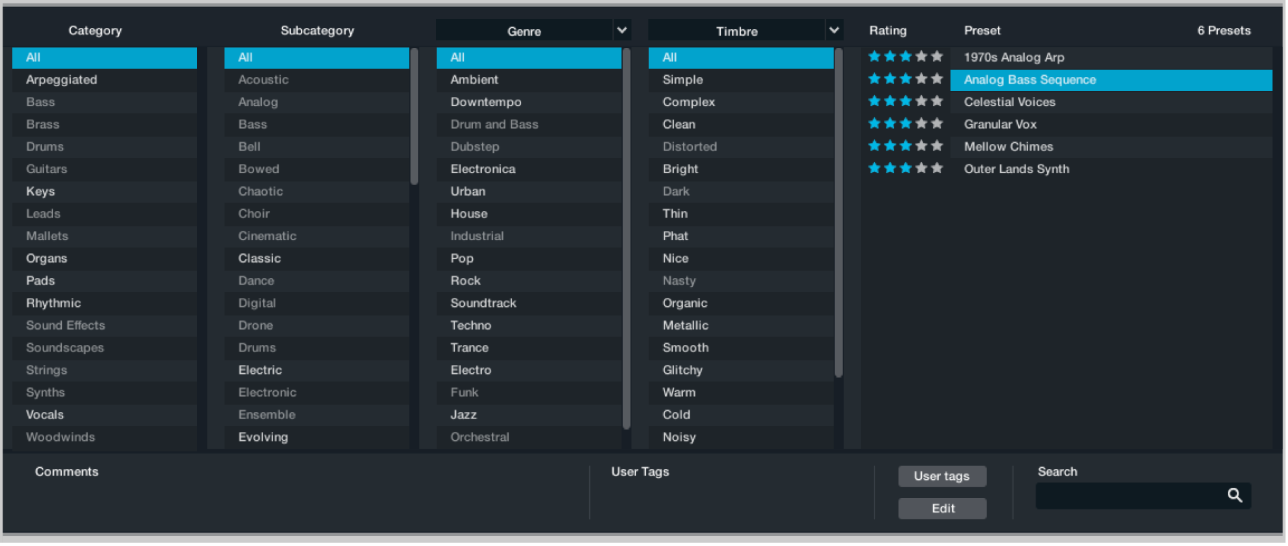
浏览器结果列表参数
“类别”栏:显示预置类别。
“子类别”栏:显示预置类别的子类别。
“属性”栏:显示“运音法”、“类型”、“新于”、“旧于”、“声音设计者”、“声音资源库”、“音色”或“用户标记”属性。点按栏标题以从弹出式菜单中选取一个属性。
属性用于精炼预置结果列表,以及在“编辑”模式中将属性应用到预置。
【提示】合并“属性”栏(如“新于”和“声音设计者”)以显示某个日期范围内创建的预置,而不显示同一日期范围内安装的出厂预置。
“评分”栏:显示用户评分。点按栏标题来将结果列表排序。再次点按会反转当前的排列顺序。
最高评分的预置会出现在列表的第一位。用户已评分的预置始终在未评分的预置前面。三颗灰色的星星表示预置尚未被评分。
“预置”栏:显示预置名称。点按栏标题来将结果列表排序。再次点按会反转当前的排列顺序。
当前搜索标准返回的预置数量会显示在预置栏标题的右侧。
“注释”栏:显示预置注释。
“用户标记”栏:显示现有用户标记。
“用户标记”按钮:打开带创建和删除用户标记命令的弹出式菜单。菜单命令下方会显示现有用户标记列表。
“编辑”按钮:打开预置浏览器窗口的放大视图,来为用户标记和注释提供文本输入栏。
“关闭”按钮:关闭预置浏览器窗口的放大视图。
搜索栏:用于为预置键入搜索词。
设置标准以精炼预置结果列表
在 Logic Pro的 Alchemy 中,点按“类别”栏中的条目(如“吉他”),以将预置结果列表限制为只包括属于“吉他”类别的预置。
点按“子类别”栏中的条目(如“原声”),以进一步将预置结果列表限制为只包括属于该父类别(此例中为“吉他”)“原声”子类别的预置。
点按一个或多个属性栏的标题以打开弹出式菜单,您可以在其中选取要使用的属性。
点按每个属性栏中的类别。
您可以采用以下一种或多种方法来选取任意栏中的多个条目:
点按条目,然后按住 Shift 键点按相同栏中的另一个条目。被点按的条目间的所有项目都被选定,并用作预置结果列表的搜索标准。
按住 Command,然后点按要用作搜索标准的任意条目。
点按栏顶部的“全部”条目来还原选择标准。
使用搜索栏
搜索栏供您按照名称、属性、用户注释、艺人姓名或标记手动搜索预置。最近的搜索词会被存储,并在项目重新调用时使用。
在 Logic Pro的 Alchemy 中,键入您的搜索词,然后点按放大镜图标或按下 Enter 键。
预置浏览器结果列表会更新以反映您的搜索标准,并且会载入第一个预置。
您可以使用减号来精炼文本搜索。例如,如果要搜索所有匹配模拟而不是贝司的预置,请使用搜索词 analog -bass。
这种方法也可用作从结果列表移除所有贝司预置:仅在搜索栏中输入 -bass。“贝司”类别中的预置,以及预置名称、用户标记或注释栏中带有贝司的预置都会从预置结果列表中移除。
若要清除当前搜索词,请点按搜索栏并确定所有文本已选定,然后按下 Delete 键。
使用预置编辑模式
预置编辑模式在放大的预置浏览器窗口中显示所有属性栏。对多个所选预置做出的编辑会将属性、用户标记或注释应用到组中的所有预置。编辑模式中做出的所有更改会立即应用并存储在预置数据库。“声音设计者”由“偏好设置”>“我的简介”>“艺人姓名”中的设置决定。如果未设定,那么会显示“未知艺人”。
【注】您不可以更改预置的“声音资源库”;显示此栏仅供您参考。
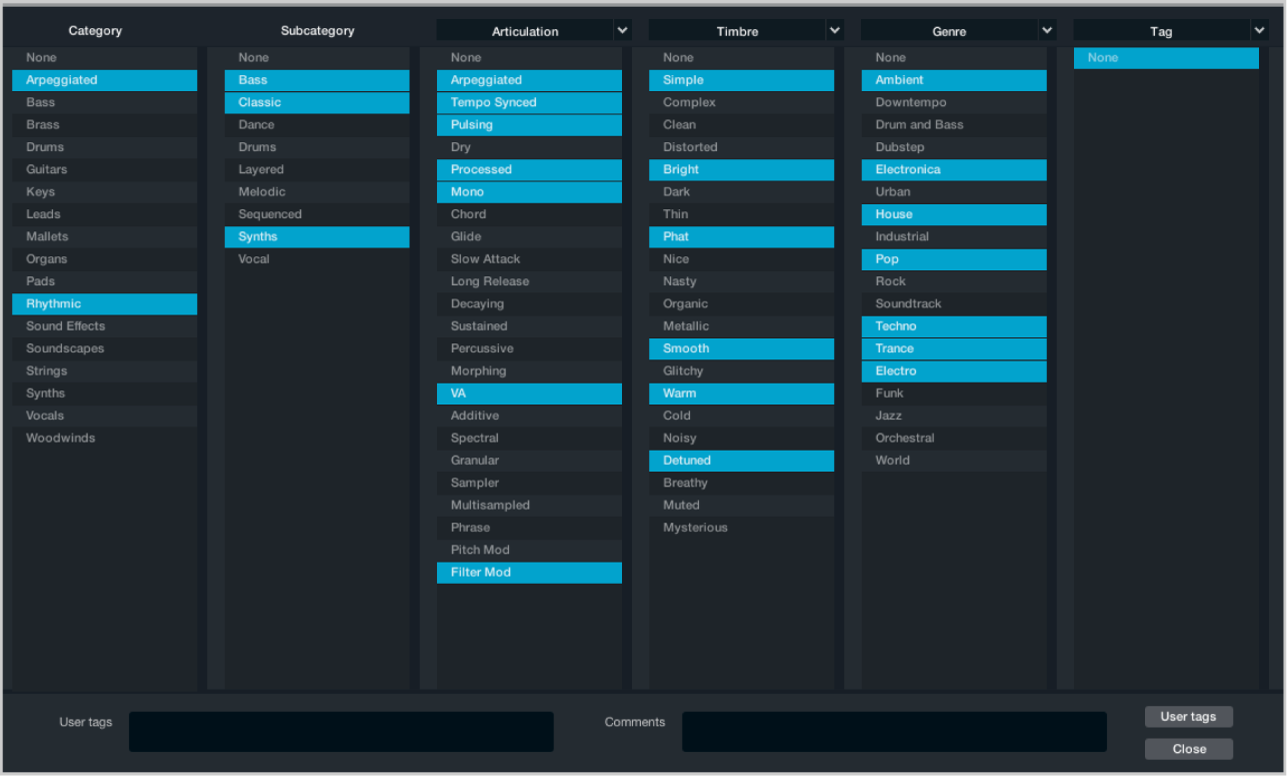
在 Logic Pro的 Alchemy 中,点按“编辑”按钮来切换到预置编辑模式。
点按预置名称。您还可以使用名称条中的上一个和下一个按钮来选择预置。若要选择多个预置,请执行以下一项操作:
点按条目,然后按住 Shift 键点按相同栏中的另一个条目。被点按条目间的所有项目都会选定并可供编辑。
按住 Command,然后点按要添加进行编辑的任意条目。
按要求在“用户标记”或“注释”栏中键入。
在这些栏中输入的搜索词可使用文本搜索功能进行搜索。
更改预置的“类别”、“子类别”或“属性”。
更改预置类别只会更新预置类别数据库。预置本身不会移到磁盘上的新类别文件夹。
点按“编辑”按钮来退出预置编辑模式。
创建、移除和删除用户标记
在 Logic Pro的 Alchemy 中,选择需要更改用户标记的预置。
点按“用户标记”按钮,然后从弹出式菜单中选取“新建标记”。
显示“输入新标记”栏会显示。
在“输入新标记”栏中键入,然后点按“好”。如果不想切换到新标记或想关闭“输入新标记”栏,请点按“取消”。
用户标记会添加到“新建标记”弹出式菜单,并关闭“输入新标记”栏。新标记显示在弹出式菜单的菜单命令下方。
点按“用户标记”按钮,然后从弹出式菜单中选取新创建的标记名称。
新标记就会分配到预置。这通过标记名称旁边的勾号指示。
若要移除已分配的标记,请点按“用户标记”按钮,然后从弹出式菜单中选取标记名称。已分配的标记通过标记名称旁边的勾号指示。
标记会从预置中移除,但标记不会被删除。标记名称旁边不再显示勾号。这个标记可被重新分配到其他预置。
若要删除用户标记,请点按“用户标记”按钮,然后从“删除标记”子菜单中选取标记。
标记会立即被移除。
给预置评分
在 Logic Pro的 Alchemy 中,点按以选择预置名称。
点按“评分”栏中的星星,将评分设定在 1 到 5 之间。未评价的预置显示 3 颗星。
【注】您可以在文本搜索栏中输入星星的数量,将预置结果列表限制为匹配任意颗星的评分。搜索“****”会仅显示 4 颗星的已评分预置。